Seznam témat:
Funkce slouží k tvorbě základního výrobního dokumentu pro řízení výroby - výrobního příkazu. Seznam vytvořených výrobních příkazů je k dispozici v samostatném browseru (nabídka Řízení výroby | Výrobní příkazy - viz obr. 1).
obr. 1
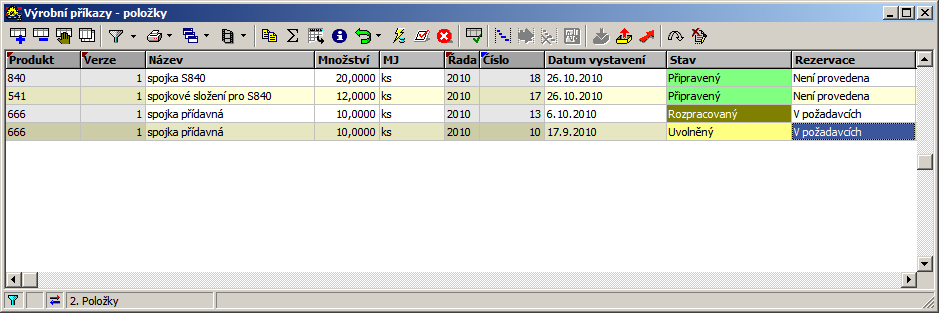
Výrobní příkaz může v systému Vision ERP vzniknout celkem třemi různými způsoby:
1) Ručním pořízením
2) Generováním z požadavků na výrobu
3) Vytvořením ze seznamu vyráběných podsoučástí na výrobním příkazu
Při ručním pořizování výrobního příkazu zadáváte potřebné údaje prostřednictvím jeho editačního dialogu. Každý výrobní příkaz je jednoznačně identifikován řadou a číslem (viz obr. 2). Pokud máte v parametrech výroby aktivovánu volbu Automatické číslování výrobních příkazů (nabídka Konfigurace | Konfigurace výroby | Parametry výroby, záložka Výrobní příkazy - viz obr. 3), bude výrobnímu příkazu po výběru příslušné řady přiděleno číslo automaticky.
Přepínací tlačítko Typ slouží pro potřeby účtování nedokončené výroby, kdy lze definovat jiný způsob účtování pro výrobky a jiný pro polotovary. Protože jeden výrobní příkaz může současně obsahovat jak výrobky tak polotovary, je toto přepínací tlačítko ve výchozím stavu nastaveno na hodnotu Výrobek. Položka Priorita určuje pořadí, v jakém budou zpracovány zvolené výrobní příkazy při některých dávkových akcích (například při rezervaci materiálů). Čím nižší hodnota je zde uvedena, tím má daný výrobní příkaz vyšší prioritu. Výchozí hodnotu priority lze nastavit v parametrech výroby (nabídka Konfigurace | Konfigurace výroby | Parametry výroby, záložka Výrobní příkazy - viz obr. 4). Stav představuje fázi, ve které se výrobní příkaz nachází. Přepínat mezi jednotlivými stavy můžete běžným způsobem pouze ve směru Připravený --> Ukončený. Pokud chcete změnit stav výrobního příkazu proti směru výrobního cyklu (například z hodnoty Pozastavený na Rozpracovaný), můžete tak učinit pouze v rámci odchylkového řízení (viz funkce odchylkové řízení). Jestliže se výrobní příkaz nachází ve stavu Připravený nebo Uvolněný, pak v okamžiku zatížení výrobního příkazu prvními náklady (například založením výdejky materiálu nebo vykázáním operace prostřednictvím mzdového lístku) je automaticky přepnut do stavu Rozpracovaný.
obr. 2
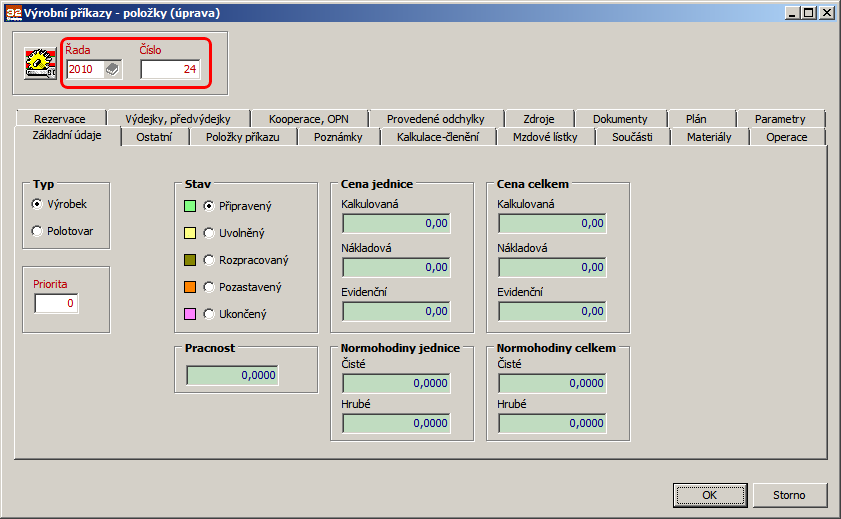
obr. 3
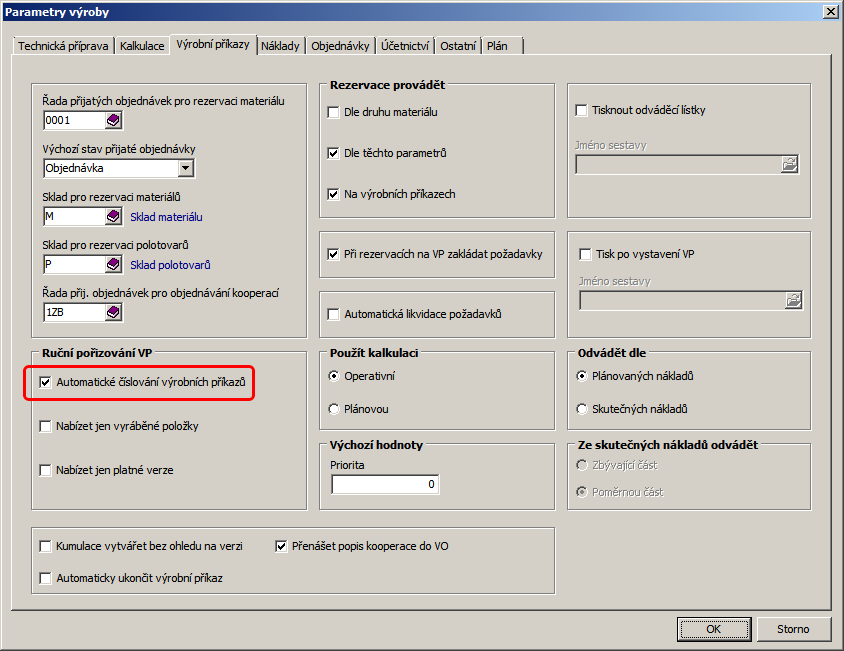
obr. 4
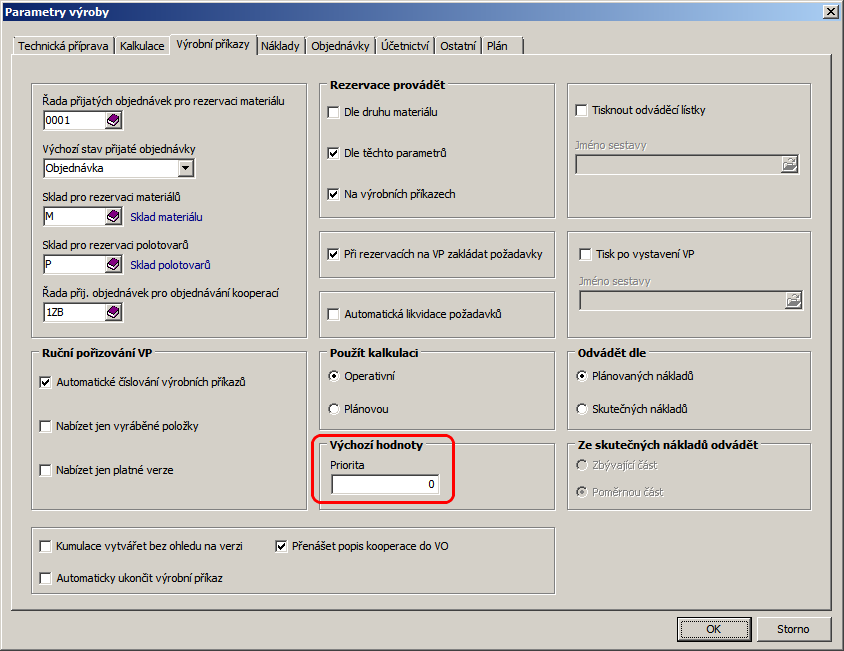
Dalším krokem při ručním pořizování výrobního příkazu je vložení produktu (tj. výrobku nebo polotovaru), jehož výroba je požadována. K tomuto slouží záložka Položky příkazu v editačním dialogu výrobního příkazu (viz obr.5).
obr. 5
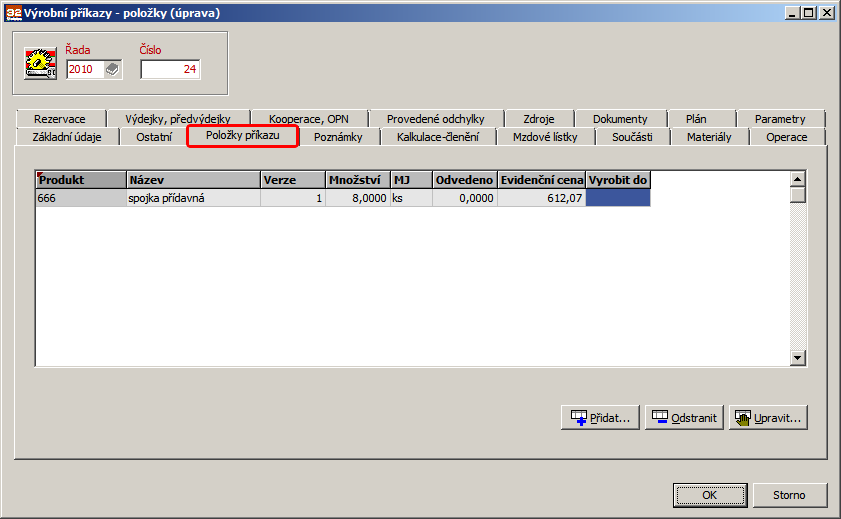
Vyráběnou položku vložíte do výrobního příkazu pomocí jejího editačního dialogu. Jako první zadáváte kód produktu, který je navázán na seznam skladových položek (viz obr.6). Tento seznam obsahuje ve výchozím stavu všechny skladové položky. V parametrech výroby máte možnost uvedený seznam omezit, a to aktivací volby Nabízet jen vyráběné položky (nabídka Konfigurace | Konfigurace výroby | Parametry výroby, záložka Výrobní příkazy - viz obr. 7). Tímto parametrem docílíte toho, že budou zobrazeny pouze ty skladové položky, které mají buď vlastní kusovník nebo jsou ve své skladové kartě označeny jako vyráběné (údaj Typ položky je nastaven na hodnotu Vyráběná).
obr. 6
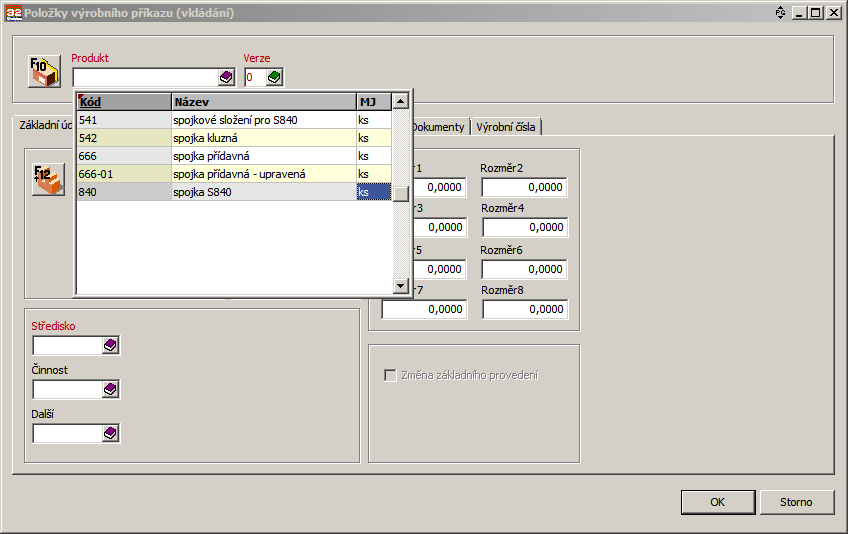
obr. 7
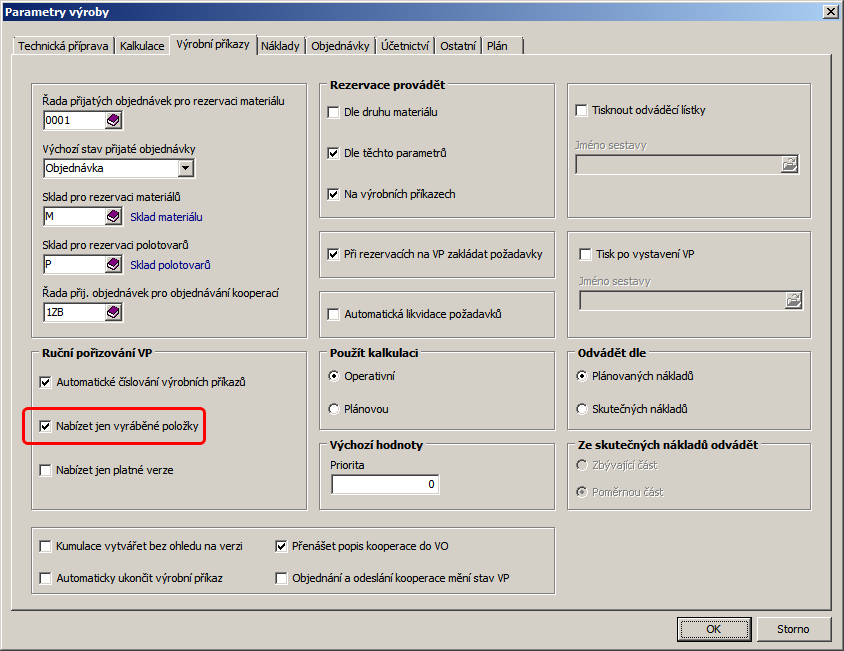
Po zadání kódu výrobku je v případě, že existuje pouze jedna platná verze jeho kusovníku, tato automaticky doplněna do editačního dialogu. V opačném případě je nutno tuto verzi opět zadat ručně, případně vybrat z nabízeného seznamu (viz obr. 8). Tento seznam zobrazuje standardně jak platné tak již neplatné verze daného kusovníku. Pokud chcete, aby v seznamu figurovaly pouze platné verze, pak k tomuto slouží parametr Nabízet jen platné verze (nabídka Konfigurace | Konfigurace výroby | Parametry výroby, záložka Výrobní příkazy - viz obr. 9).
obr. 8
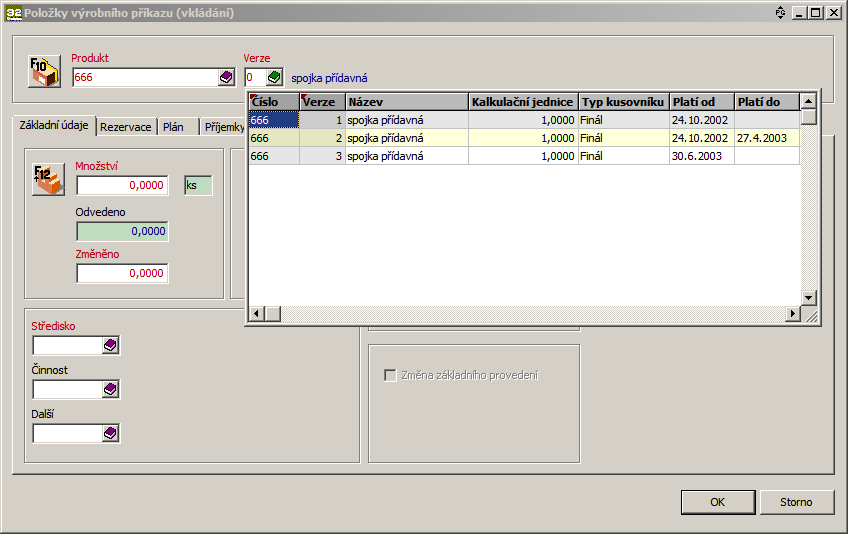
obr. 9
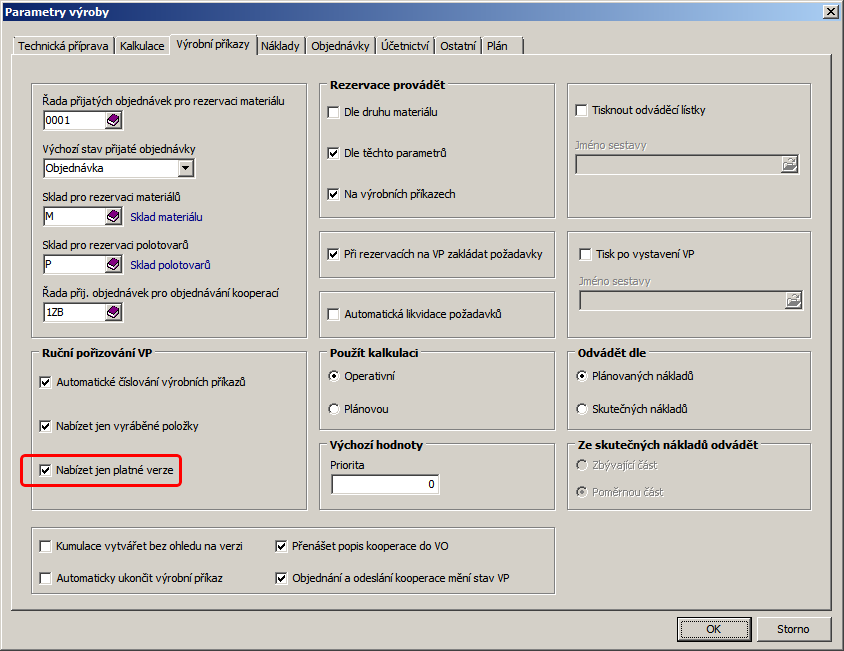
Po zadání verze jsou z odpovídajícího kusovníku doplněny do editačního dialogu následující údaje: Kalkulační jednice, Hospodárná dávka, Středisko, Činnost a Rozměry 1 až 8. Pokud kusovník vyráběné součásti obsahuje parametry výstupní kontroly, pak jsou tyto rovněž přeneseny do vkládané položky výrobního příkazu (viz obr. 10). To samé se týká dokumentů v elektronické podobě připojených ke kusovníku (viz obr. 11).
obr. 10
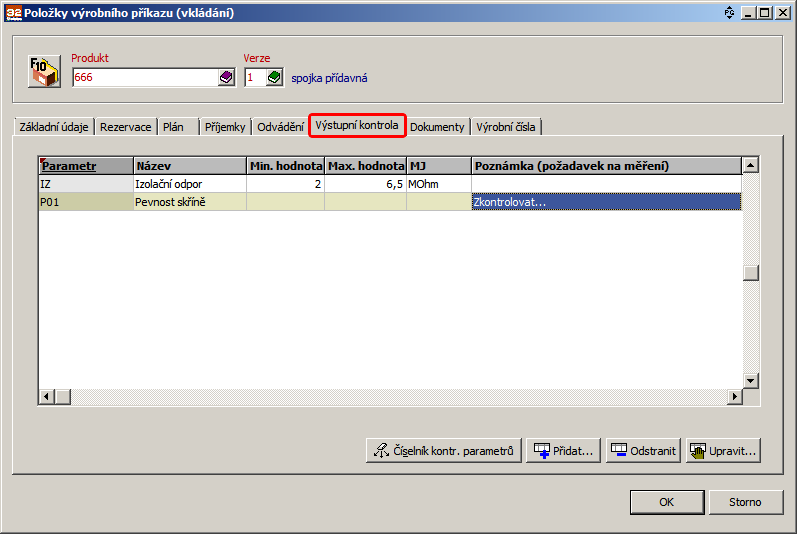
obr. 11
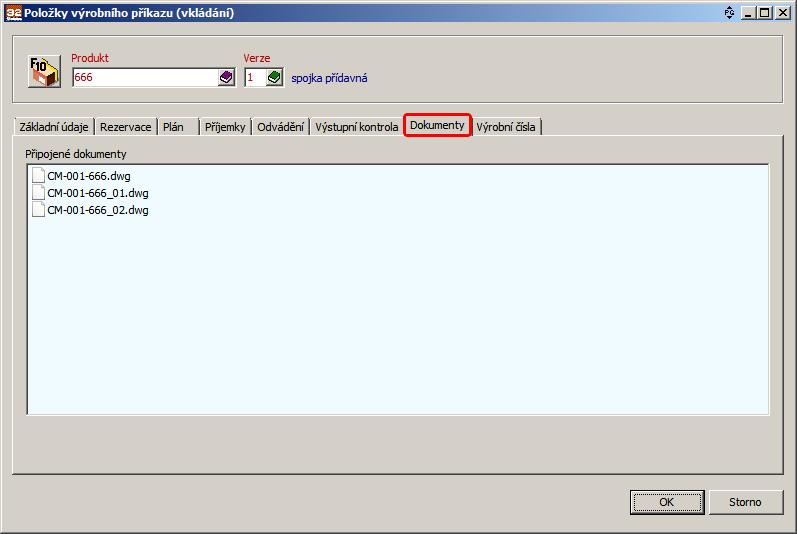
Po zadání vyráběného množství (údaj Množství) a potvrzení zadaných údajů příkazovým tlačítkem OK dojde k vytvoření položky výrobního příkazu. Pokud máte aktivován mechanismus generování výrobních čísel, pak jsou v tomto okamžiku odpovídající výrobní čísla vytvořena.
Výše popsaným způsobem lze do jednoho výrobního příkazu vložit i další vyráběné položky.
Dalším krokem při vytváření výrobního příkazu je jeho kalkulace. K tomuto slouží záložka Kalkulace-členění v editačním dialogu výrobního příkazu (viz obr. 12). Bližší popis této funkce - viz operativní kalkulace na výrobním příkazu.
obr. 12
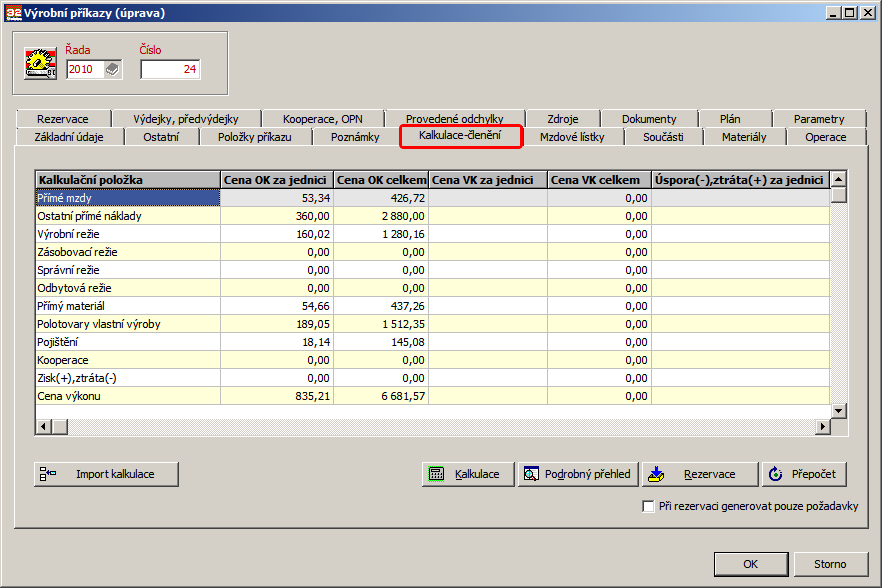
Informace o tom, kdo a kdy výrobní příkaz založil, a kdo a kdy jej zkalkuloval, jsou k dispozici na záložce Poznámky (viz obr. 13).
obr. 13
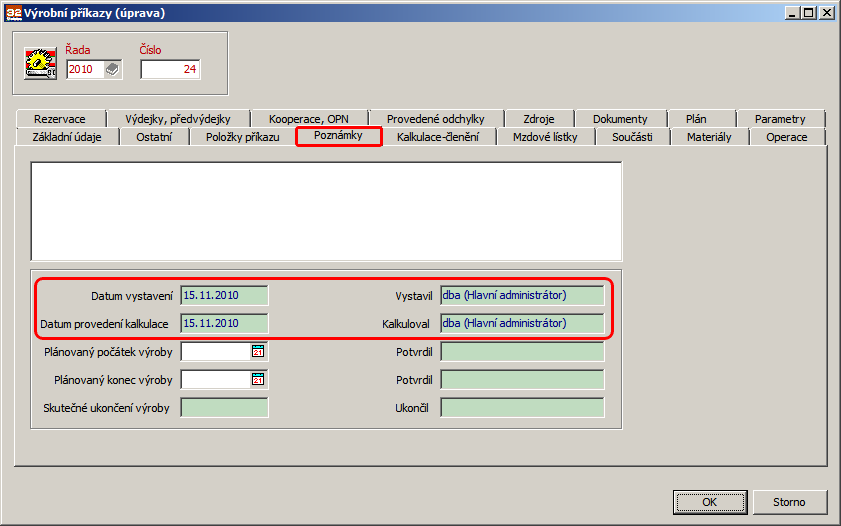
V rámci každého výrobního příkazu lze evidovat libovolný počet rozšiřujících parametrů (viz záložka Parametry). Každý zde použitý parametr musí být nejdříve založen do číselníku rozšiřujících parametrů (viz Číselníky | Obecné | Rozšiřující parametry) a musí u něj být v sekci Oblast použití zaškrtnuta volba Výrobní příkazy (viz obr. 14).
obr. 14
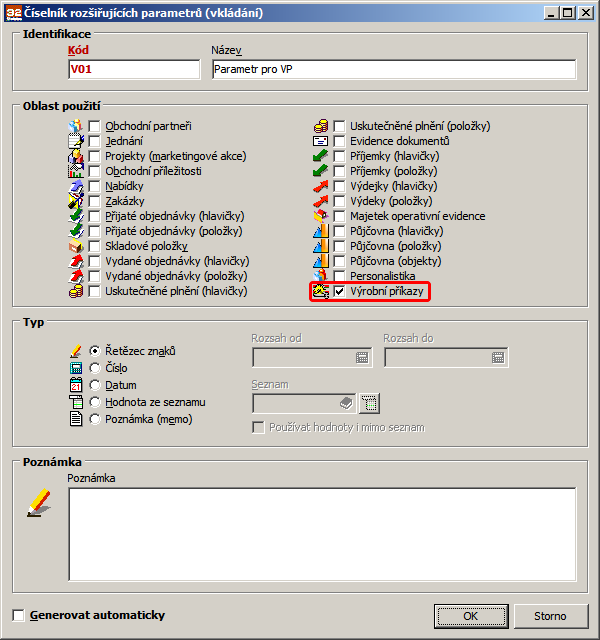
Před tím, než je výrobní příkaz uvolněn do výroby, lze pro něj rezervovat potřebné materiály (resp. polotovary), a v případě, že nejsou v požadovaném množství skladem, generovat požadavky na jejich nákup (resp. vyrobení) - viz funkce rezervace materiálu na výrobní příkaz.
V průběhu vlastní výroby se realizace jednotlivých operací technologického postupu eviduje prostřednictvím tzv. mzdových lístků - viz kapitola mzdové lístky na výrobním příkazu. S výdejem potřebných materiálů pak souvisí tvorba příslušných výdejek - viz výdej materiálů na výrobní příkaz.
Související odkazy
Operativní kalkulace na výrobním příkazu